4 façons de surmonter le Play Store ne peuvent pas être ouvertes efficacement, essayez-le!
Tout depuis un téléphone mobile Android l'a certainementune application appelée Play Store. L'utilisation de cette application vous permet de télécharger toutes sortes d'applications sur votre mobile.
Avez-vous déjà ressenti du ressentiment à l'époqueVous souhaitez ouvrir un Play Store mais ne peut pas être ouvert? Eh bien, ce problème se produit souvent sur les utilisateurs mobiles Android. Ces utilisateurs ne peuvent pas télécharger des applications ou du contenu contenus dans le Play Store.
Si l'application Play Store ne peut pasouvert, il nous sera très difficile de télécharger l’application qu’il contient. Alors, que devons-nous faire si l'application Play Store ne peut pas s'ouvrir? Voici quelques façons de suivre.
Comment surmonter le Play Store ne peut pas être ouvert
Il existe plusieurs façons de gérer un magasin de jeu qui ne peut pas être ouvert, cet article sera expliqué de 4 façons. Voici comment traiter avec Play Store ne peut pas être ouvert:
1. Effacer Chace et les données
La cause principale de l'application Play Store ne peut pas être ouverte sur un téléphone mobile Android car il y a des problèmes avec l'application Play Store.
S'il y a des problèmes, alors souventl'application ne peut pas être ouverte. Par conséquent, pour pouvoir résoudre le problème en nettoyant tout le cache et les données de l'application Play Store. Voici les procédures:
1. Vous devez d'abord ouvrir le menu réglage sur votre mobile Android.

2. Après cela, vous pouvez faire défiler jusqu'à trouver le menu Applis dans les paramètres. Après l'avoir trouvé, vous devez alors cliquer sur le menu Applis le.

3. Recherchez ensuite l'application Play Store. Cliquez sur Google Play Store, comme ci-dessous.

4. Dans l'application Google Play Store, vous pouvez cliquer sur Stockage, comme illustré ci-dessous.

5. Et attendez quelques instants, et vous pouvez cliquer sur Effacer les données et Vider le cache comme dans l'image ci-dessous.
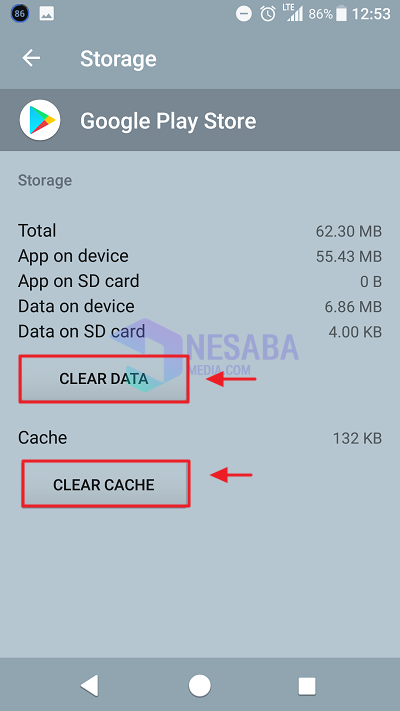
6. Terminé. Partagez comment gérer l'application Play Store qui ne peut pas être ouverte en supprimant le cache et les données.
2. Désinstaller le Play Store
Diligent pour faire une mise à jour ou un renouvellementne garantit pas que votre mobile évitera les bugs. Parce que le bogue peut provenir d'une mise à jour que vous avez effectuée, ce qui peut empêcher l'application de s'ouvrir.
De même avec le Play Store, cette application est l'une des applications apportées par Google qui peut se mettre à jour automatiquement.
Parce que le renouvellement se fait avecautomatiquement, vous ne vous rendez certainement pas compte de la mise à jour de l'application. Si la mise à jour est la raison pour laquelle l'application Play Store ne peut pas être ouverte, vous pouvez suivre les méthodes ci-dessous:
1. Vous devez d'abord ouvrir le menu réglage sur votre mobile Android.
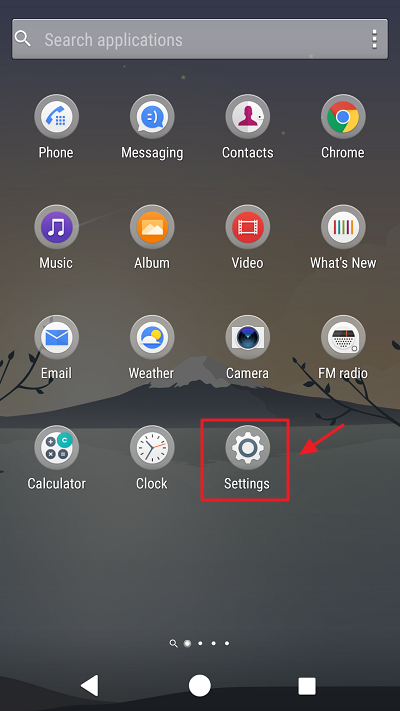
2. Après cela, vous pouvez faire défiler jusqu'à trouver le menu Applis dans les paramètres. Après l'avoir trouvé, vous devez alors cliquer sur le menu Applis le.
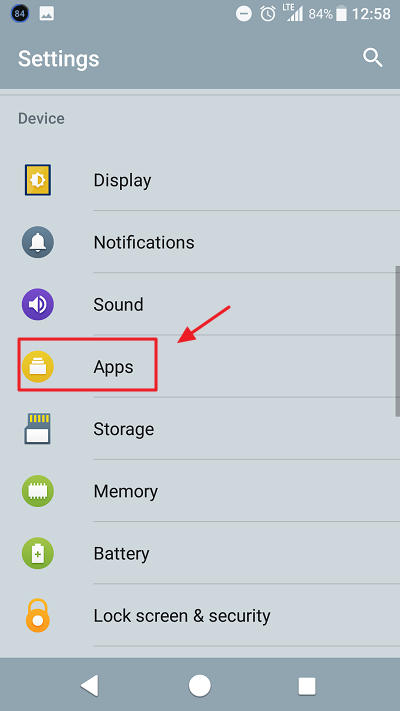
3. Recherchez ensuite l'application Play Store. Cliquez sur Google Play Store, comme ci-dessous.

4. Après avoir affiché la description de l'application Google Play Store, vous pouvez cliquer sur Forcer l'arrêt. Et cliquez Ok après ça.

5. Maintenant, pour désinstaller la mise à jour sur l'application Google Play Store, vous pouvez cliquer sur 3 points qui se trouve dans le coin supérieur gauche de votre téléphone portable. Et cliquez Désinstaller les mises à jour.

6. Pour continuer la désinstallation des mises à jour, vous pouvez cliquer sur Ok.

7. Terminé. Voilà comment arrêter la mise à jour de l'application Google Play Store.
3. Vérifiez les paramètres de date et d'heure
Un mobile basé sur Android est un appareilqui a été conçu de manière à être synchronisé. Pas avec des contacts ou des applications, mais à l'heure et à la date, les paramètres doivent également être synchronisés.
Par conséquent, si votre mobile ne peut toujours pas ouvrir l'application Play Store, essayez de vérifier les paramètres de date et d'heure. Voici les procédures:
1. Vous devez d'abord ouvrir le menu réglage sur votre mobile Android.

2. Ensuite, vous pouvez faire défiler vers le bas jusqu'à ce que vous trouviez le menu Date et heure, puis cliquez sur.

3. Et assurez-vous que la date et l'heure de votre téléphone Android sont définies automatiquement. Sinon, vous pouvez activer Date et heure automatiques.

4. Terminé. Si la date et l'heure automatiques ont été activées, l'affichage sera comme dans l'image ci-dessous.

4. Supprimer et ajouter un nouveau compte Google
Si les trois méthodes ci-dessus ne peuvent pas résoudre le problème, l'application Play Store ne peut pas être ouverte, vous devriez essayer de cette façon.
L'astuce consiste à supprimer le compte Googleque vous utilisez actuellement sur votre mobile Android, puis vous pourrez vous reconnecter. Si vous possédez plusieurs comptes, vous pouvez essayer de vous connecter à l'aide de votre autre compte Google. Voici les moyens:
1. Vous devez d'abord ouvrir le menu réglage sur votre mobile Android.
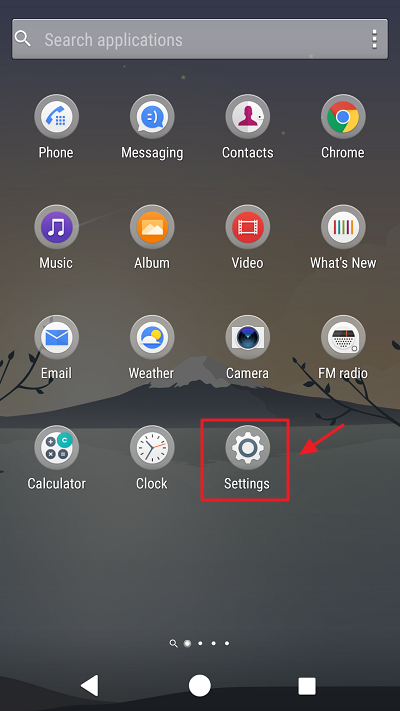
2. Après cela, vous pouvez faire défiler vers le bas jusqu'à ce que vous trouviez Compte et synchronisation, puis cliquez sur.

3. Au menu Compte et synchronisation, Vous pouvez cliquer sur Google comme dans l'image ci-dessous.

4. Après cela, l'affichage apparaîtra lors de la synchronisation des données de Google avec plusieurs applications. Il vous suffit de cliquer dessus 3 points dans le coin supérieur gauche.

5. Après avoir cliqué sur ces 3 points. alors deux menus apparaîtront. Ensuite, vous devez choisir Supprimer un compte, comme illustré ci-dessous.

6. Encore une fois, vous devez cliquer sur Supprimer le compte pour continuer cette étape.
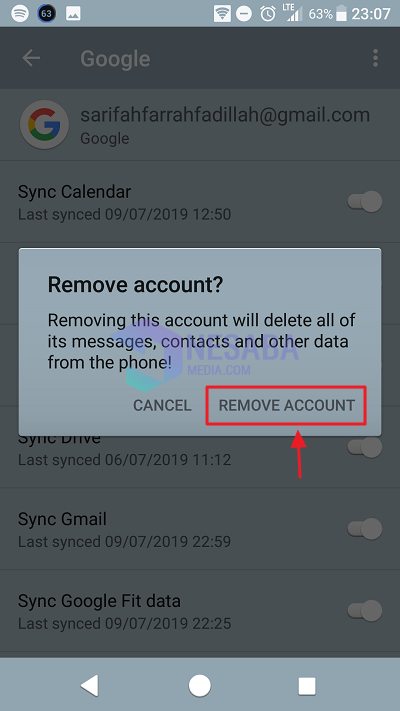
7. Après cela, si vous souhaitez ajouter un autre compte Google, vous pouvez cliquer sur Ajouter un compte dans le menu Compte et synchronisation.
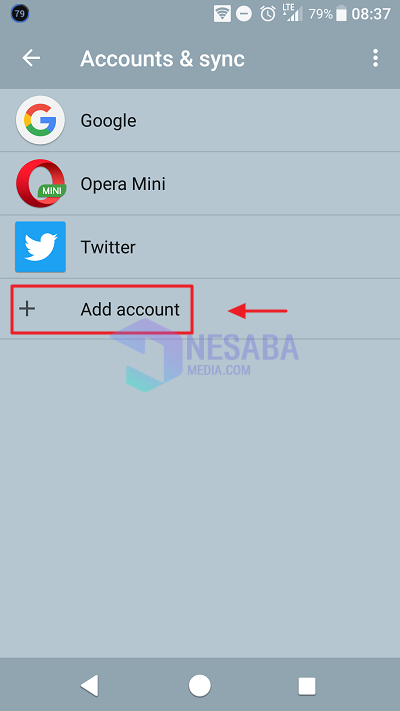
8. Ensuite, plusieurs applications apparaîtront pour ajouter le compte, cette fois vous devez cliquer sur l'application Google.
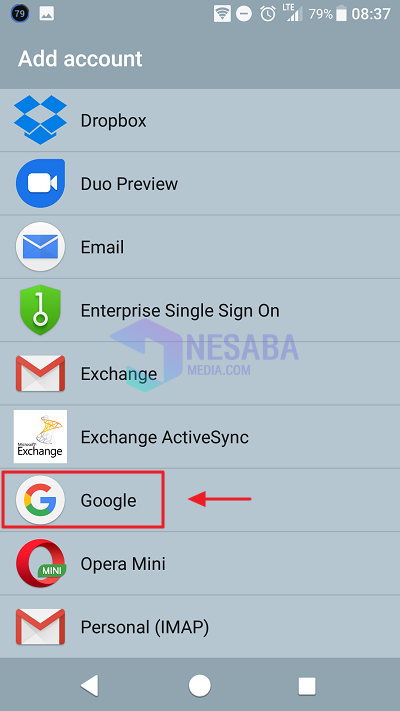
9. Attendez quelques instants jusqu'à ce que l'écran vous demande de saisir le code PIN sur votre mobile. Si c'est le cas, vous pouvez cliquer sur Continuez.

10. Après cela, il vous sera demandé de saisir votre adresse e-mail ainsi que votre autre mot de passe e-mail. À ce stade, vous pouvez simplement cliquer sur Suivant jusqu'à ce que votre compte Google soit installé.

Ainsi, la discussion sur la façon de surmonter le Play Store ne peut pas être ouverte sur un téléphone Android. J'espère que cet article peut vous aider à surmonter les problèmes de votre application Play Store.








